
什么是docker?
用过VMware的同学可能理解docker会轻松些,VMware使用了虚拟化技术模拟了计算机硬件,并提供将操作系统直接部署到虚拟硬件的功能。docker可以理解为规模更小、效率更高、维护更加轻松的虚拟机。
docker安装
准备一台安装Linux的主机,我这里准备了一台VMware安装centos7.4。安装过程参考:https://docs.docker.com/engine/install/centos/ https://docs.docker.com/engine/install/centos/
https://docs.docker.com/engine/install/centos/
安装 Docker Engine-Community:
sudo yum install docker-ce
启动 Docker。
$ sudo systemctl start docker
$ sudo systemctl enable docker
通过运行 hello-world 映像来验证是否正确安装了 Docker Engine-Community 。
$ sudo docker run hello-world
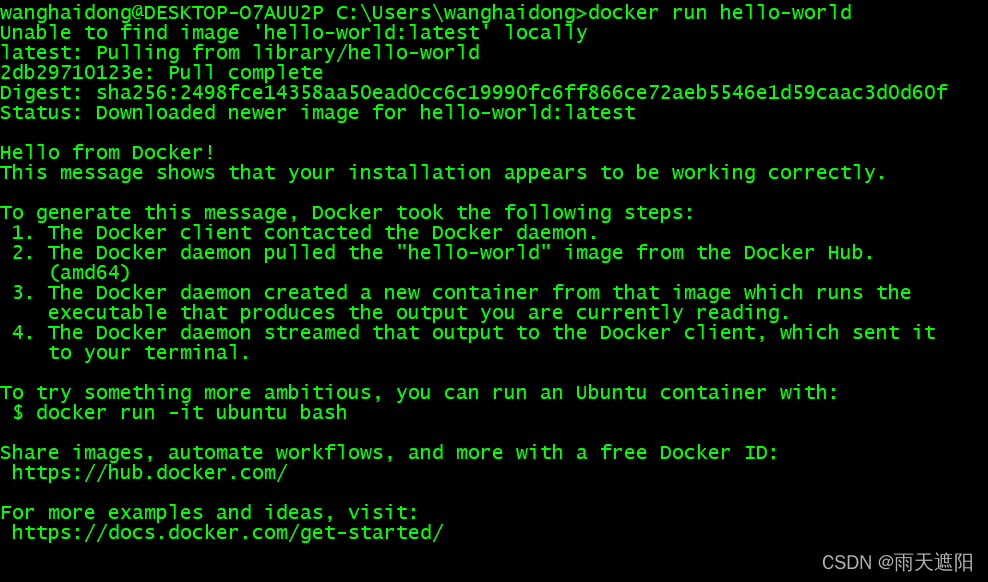
当看到这个界面后,恭喜你已经安装成功了








 Docker是一种轻量级的虚拟化技术,相比VMware,它更高效、易于维护。本文指导如何在CentOS7.4上安装Docker Engine-Community。首先,通过yum安装Docker,然后启动并启用Docker服务。最后,运行'hello-world'镜像以确认Docker正确安装。成功后,将显示欢迎信息,标志着Docker安装顺利完成。
Docker是一种轻量级的虚拟化技术,相比VMware,它更高效、易于维护。本文指导如何在CentOS7.4上安装Docker Engine-Community。首先,通过yum安装Docker,然后启动并启用Docker服务。最后,运行'hello-world'镜像以确认Docker正确安装。成功后,将显示欢迎信息,标志着Docker安装顺利完成。

















 5393
5393

 被折叠的 条评论
为什么被折叠?
被折叠的 条评论
为什么被折叠?










